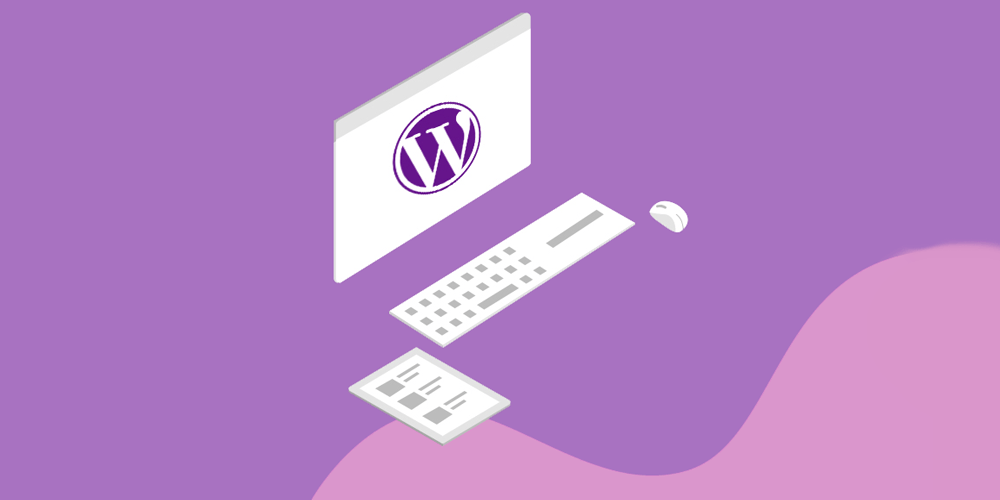
چگونه می توان با پنل مدیریت وردپرس کار کرد ؟
چگونه می توان با پنل مدیریت وردپرس کار کرد ؟
بعد از این که سیستم مدیریت محتوای وردپرس را دانلود و نصب کردید و بعد از اشنایی مختصری که در مقاله ی ” وردپرس چیست ؟ ” کسب کردید حال در این مقاله به شما توضیح می دهیم که چگونه می توان با پنل مدیریت وردپرس کار کرد .
پنل مدیریت وردپرس از روی عنوانش کاملا مشخص است که چه کاری انجام می دهید . در واقع بخشی است که شما می توانید به کمک امکاناتی که در این بخش قرار داده شده است وب سایت وردپرسی خود را مدیریت و کنترل و برسی کنید . لازم به ذکر است که این کار در واقع دسترسی به پنل مدیریت وردپرس تنها توسط صاحب سایت و کاربران معتبر امکان پذیر است . اما چگونه می توان به پنل مدیریت وردپرس دسترسی پیدا کردم ؟
ورود به پنل مدیریت وردپرس
اولین قدمی که باید برای ورود به پنل مدیریت وردپرس انجام دهید این است که به ادرس ” example.com/wp-admin” و یا ” example.com/wp-login “ بروید . یک پنل مدیریت وردپرس به شکل زیر است که به ان صفحه ی پیشخوان وردپرس نیز می گویند .
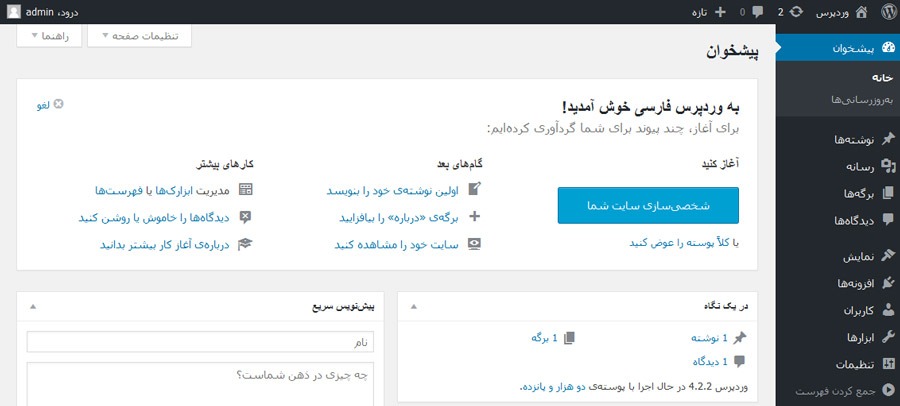
در ادامه به توضیح مواردی درون پنل مدیریت وردپرس قرار دارد می پردازیم .
منوی مدیریت
نوار تیره ای که در سمت راست صفحه ان را مشاهده می کنید منوی مدیریت وردپرس نام دارد . در منوی مدیریت وردپرس موارد و امکانات زیادی قرار دارد که دسترسی به بخش های مختلف وب سایت را در اختیار شما قرار می دهد .
نوار مدیریت
به نوار تیره ی بالای صفحه نوار وردپرس می گویند که حاوی اطلاعاتی مفید و چندین لینک کارامد است . البته که این نوار تنها برای کاربرانی معتبر به نمایش در می آید .
اطلاعات کاربر
در این بخش اطلاعات کسی را به نمیش می گذارد که وارد صفحه شده یا به عبارتی صفحه را Login کرده است . زمانی که شما موس را بر روی ان می برید اطلاعات بیشتری را در مورد پروفایل شخص وارد شودنده در اختیار قرار می دهد . در ضمن یک دکمه برای خروج نیز وجود دارد .
محیط محتوا
این بخش را می توانید در مرکز پنل مدیریت وردپرس مشاهده کنید . در واقع در این بخش شما می توانید تمامی اطلاعات را مشاهده کنید . البته صفحات متفاوت اطلاعات متفاوتی را نیز به نمایش می گذارند و محتوا های متفاوتی دارند . اما مواردی نیز همیشه ثابت هستند . در واقع نوار مدیریت و منوی سمت راست همیشه به صورت یکسان در صفحات مختلف حضور دارند .
تنظیمات صفحه
چیز هایی که شما در این بخش می بینید شامل یک سری المان ها برای انجام برخی تنظیمات است . برای مثال شما می توانید به کمک برخی از این المان ها بعضی از بخش های مختلف صفحه که در نظر دارید را مخفی کنید و یا این که تصمیم بگیرید ان ها را نمایش دهید .
راهنما
این بخش شامل لینک هایی می شود که شما را به وب سایت وردپرسی ارجاع می دهد .

خوش آمدید به وردپرس
در این بخش می توانید اطلاعات مفیدی را مشاهده کنید که در اختیار افرادی قرار می گیرد که برای اولین بار وارد سیستم وردپرس می شوند . برای راحت شده از ان می توانید گزینه ی لغو را کلیک کنید .
ابزارک پیشخوان
منظور از ابزارک پیشخوان، موارد و ابزار هایی است که به شما این امکان را می دهند که مواری که مد نظرتان است را به صورت دلخواه کنترل کنید . ابزارک ها معمولا در پاورقی یا همان به اصطلاح فوتر یا ستون کناری یا همان به اصطلاح ساید بار نمایش داده می شوند .
منوی مدیریت وردپرس
منوی مدیریت وردپرس همان طور که کمی پیش گفتیم منوی اصلی مدیریت سایت ما در پنل مدیریتی است . در واقع منوی مدیریت وردپرس صفحه ی پیش فرض صفحه پیشخوان می باشد . و به طور پیش فرض منوی مدیریت شامل موارد زیر است :
- پیشخوان یا همان Dashboard
- زیر منو ها
- خانه یا همان صفحه ی اول
- به روز رسانی ها
- نوشته ها یا همان Posts
- دیدگاه ها یا همان Comments
- نمایش یا همان Appearance
- افزونه ها یا همان Plugins
- کاربران یا همان Users
- ابزار ها یا همان Tools
- تنظیمات یا همان Settings
- جمع کردن فهرست یا همان Collapse menu
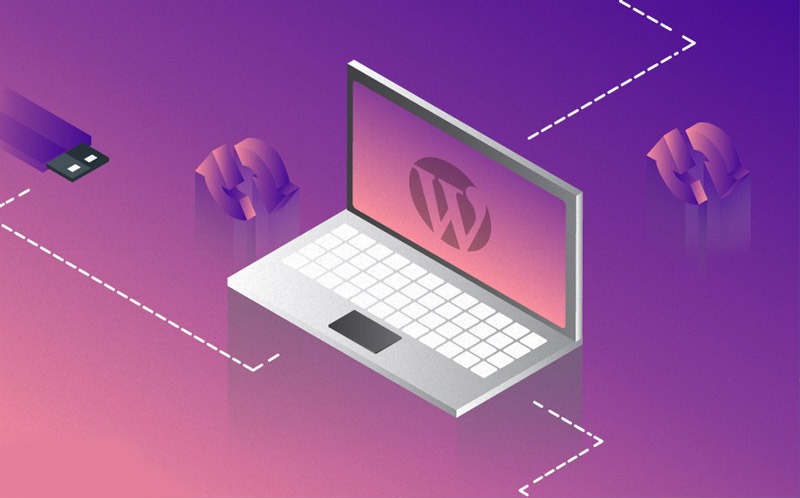
به روز رسانی ها
برای به روز رسانی های هسته ی wordpress و همچنین پوسته ها و افزونه ها به این بخش باید مراجعه کنید .
نوشته ها
برای اضافه کردن پست های جدید باید به این بخش مراجعه کنید . همچنین می توانید در این بخش به حذف موارد مورد نظرتان و حتی عمل ویرایش را انجام دهید . همچنین برای ساختن دسته ها نیز باید به این قسمت رجوع کنید .
دیدگاه ها
در این بخش نظراتی که برای سایت شما ارسال می شود را می توانید مدیریت کنید .
نمایش
این بخش مخصوص پوسته های سایت می باشد که می توانید به دلخواه یک پوسته تنظیم کنید و یا حتی آن را ویرایش کرده و شخصی سازی نمایید .
افزونه ها
در اینجا شما همواره می توانید تنظیمات افزونه wordpress را اضافه، فعال، حذف و تغییر دهید .
کاربران
در این بخش می توانید تمامی کاربرانی که در وب سایت شما فعالیت می کنند را کنترل و مدیریت کنید . در این جا این امکان در اختیار شما قرار می گیرد که کاربران سایتتان را عزل و یا نصب کنید . حتی میزان سطح دسترسی ان را می توانید تعیین کنید .
ابزار ها
در اینجا برخی ابزار های اضافی مورد استفاده در wordpress گنجانده شده اند . حتی برخی از افزونه ها و پوسته ها ابزار هایی در این جا دارند .
تنظیمات
تمام تنظیمات در این جا، در یک مکان است . در این جا شما همچنین می توانید تنظیمات افزونه های نصب شده را مشاهده کنید .
جمع کردن فهرست
کارایی این دکمه کوچک کردن منوی مدیریت است . در واقع بیشتر برای دستگاه هایی با صفحه نمایش های کوچک تر استفاده می شود .
نوار مدیریت
همان طور که کمی پیش گفتیم نوار مدیریت وردپرس همان نوار تیره رنگ است که در بالای صفحه قرار دارد . هنگامی که کاربران وارد پنل مدیریت وردپرس می شوند، در بالای صفحه نوار مدیریت برای ان ها نشان داده می شود . این نوار شامل اطلاعاتی مفید در مورد کاربر در حال حاضر وارد شده و کلید های میان بر برای بیشتر گزینه های مفید در پنل مدیریت می باشد . مواردی که را شامل می شود عبارتند از :

لوگو wordpress
این بخش در سمت راست بالای صفحه نمایان می شود . به ان نماد لوگوی وردپرس می گویند . هنگامی که روی ان کلیک کنید، صفحه ایی باز می شود که حاوی اطلاعات مفیدی درباره نسخه ی نصب شده وردپرس است . همچنین اطلاعاتی مبنی بر بهبودی ها نسبت به نسخه های پیشین را به نمایش می گذارد . مواردی و عناوینی را که در این بخش می توانید مشاهده کنید به شرح زیر هستند :
درباره ی وردپرس یا همان About WordPress
این همان صفحه ایی است که با دکمه ی لوگوی وردپرس به آن ارجاع داده خواهیم شد .
وردپرس یا همان org
به این بخش نام مخزن وردپرس داده شده است زیرا تمامی اطلاعات مربوط به وردپرس، دانلود ها، انجمن ها و غیره را شامل می شود .
مستندات یا همان Documentation
وردپرس یکی از بهترین مستندات و ساماندهی شده های CMS می باشد . در این بخش به صفحه ای هدایت می شوید که تقریبا شامل تمام اطلاعات مربوط به هسته ی وردپرس کلاس ها، متد ها، کتابخانه ها و سایر قسمت های دیگر است .
انجمن های پشتیبانی یا همان Support Forums
برای پیدا کردن پاسخ سوال هایتان باید به این بخش مراجعه کنید . زیرا وردپرس توسط میلیون ها نفر استفاده می شود و احتمال دارد که هر گونه سوال که در ذهن شما است درحال حاضر پاسخ داده شده باشد . اگر شما نمی توانید پاسخ خود را پیدا کنید، همواره می توانید در این صفحه سوال کنید و به جواب و راه حلی که می خواهید دست یابید .
- باید بدانید که : اگر از وردپرس فارسی استفاده می کنید، دکمه ی مستندات شما را به سایت ” wp-persian.com/codex ” هدایت می کند . اما اگر از وردپرس با زبان اصلی بهره می برید، پس از کلیک بر روی ” Documentation ” به صفحه ی ” wordpress.org “ ارجاع داده خواهید شد .
امیداوریم که از مطالب ارائه شده در زمینه ی چگونه می توان با پنل مدیریت وردپرس کار کرد ؟ راضی باشید . از زمانی که برای مطالعه ی این مقاله گذاشتید از شما ممنونیم . اگر از مطالب لذت برده اید به دیگر مقالات ما در زمینه طراحی سایت و سئوی سایت و گرافیک سایت و مقالات وردپرس و ایمیل مارکتینگ سر بزنید . همچنین اگر مطالب برای شما مفید بود از شما درخواست میکنیم تا ان را با دوستانتان نیز به اشتراک بگذارید . در صورتی که احساس کردید مطلب کامل نیست و یا این که شما موارد دیگری را هم در زمینه ی چگونه می توان با پنل مدیریت وردپرس کار کرد ؟ می دانید ما را مطلع کنید .





هنوز دیدگاهی ثبت نشده!